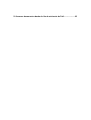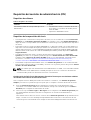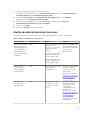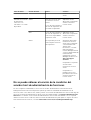Dell Server Management Pack Suite Version 6.0 For Microsoft System Center Operations Manager Guía de inicio rápido
- Tipo
- Guía de inicio rápido

Dell Server Management Pack Suite versión
6.0 para Microsoft System Center Operations
Manager
Guía de instalación

Notas, precauciones y avisos
NOTA: Una NOTA proporciona información importante que le ayuda a utilizar mejor su equipo.
PRECAUCIÓN: Una PRECAUCIÓN indica la posibilidad de daños en el hardware o la pérdida de
datos, y le explica cómo evitar el problema.
AVISO: Un mensaje de AVISO indica el riesgo de daños materiales, lesiones corporales o incluso la
muerte.
Copyright © 2014 Dell Inc. Todos los derechos reservados. Este producto está protegido por leyes internacionales y
de los Estados Unidos sobre los derechos de autor y la propiedad intelectual. Dell
™
y el logotipo de Dell son marcas
comerciales de Dell Inc. en los Estados Unidos y en otras jurisdicciones. El resto de marcas y nombres que se
mencionan en este documento pueden ser marcas comerciales de las compañías respectivas.
2014 - 12
Rev. A00

Tabla de contenido
1 Descripción general..............................................................................................6
Términos utilizados en este documento..............................................................................................6
Requisitos previos..................................................................................................................................7
Funciones de supervisión admitidas por Dell Server Management Pack Suite...................................7
Versiones admitidas de OpsMgr para funciones de supervisión ........................................................8
2 Instalación, desinstalación y actualización de Dell Server
Management Pack Suite....................................................................................... 10
Instalación de Dell Server Management Pack Suite con el instalador.............................................. 10
Actualización de Dell Server Management Pack Suite desde versiones anteriores..........................11
Actualización de Dell Server Management Pack Suite Versión 5.2.0 con el instalador.............. 11
Actualización desde la versión 5.1 y versiones anteriores............................................................11
Actualización desde Operations Manager anteriores........................................................................ 11
Actualización de OpsMgr 2012 a OpsMgr 2012 R2 .....................................................................12
Actualización de OpsMgr 2012 a OpsMgr 2012 SP1.................................................................... 12
Actualización de OpsMgr 2007 R2 a OpsMgr 2012..................................................................... 12
Uso de la opción Modify (Modificar) en el instalador........................................................................ 12
Uso de la opción Repair (Reparar) en el instalador............................................................................13
Desinstalación de Dell Server Management Pack Suite.....................................................................13
Eliminación de Dell Server Management Pack Suite con el instalador....................................... 13
Desinstalación de Dell Server Management Pack Suite con el Panel de control de
Windows........................................................................................................................................ 14
Creación de grupos de dominio de Connections License Manager ............................................... 14
Credenciales de usuario de dominio..................................................................................................14
3 Instalación, actualización y eliminación de funciones de supervisión.....16
Importación de Dell Server Management Packs a OpsMgr...............................................................16
Dell Feature Management Dashboard................................................................................................16
Importar funciones de supervisión con Dell Feature Management Dashboard......................... 17
Actualización de funciones de supervisión con el panel de administración de funciones
de Dell............................................................................................................................................ 19
Quitar funciones de supervisión con Dell Feature Management Dashboard............................ 20
4 Función de supervisión basada en agente..................................................... 21
Paquetes de administración................................................................................................................21
Requisitos del servidor de administración (MS)................................................................................. 22
Sistemas operativos admitidos..................................................................................................... 22
Requisitos de software..................................................................................................................22

Cuenta de acción del servidor de administración....................................................................... 23
Requisitos de Managed System..........................................................................................................23
Tareas de administración de funciones............................................................................................. 24
5 Función de supervisión sin agente..................................................................26
Paquetes de administración............................................................................................................... 26
Requisitos del servidor de administración (MS)................................................................................. 27
Requisitos de un sistema administrado..............................................................................................27
Configuración de la URL de Dell Connections License Manager..................................................... 27
Tareas de administración de funciones............................................................................................. 28
6 Función de supervisión DRAC.......................................................................... 31
Paquetes de administración................................................................................................................31
Requisitos del servidor de administración (MS)..................................................................................31
Requisitos de supervisión de DRAC .............................................................................................32
Tareas de administración de funciones............................................................................................. 32
7 Función de supervisión del chasis .................................................................. 33
Paquetes de administración................................................................................................................33
Requisitos del servidor de administración (MS)................................................................................. 34
Requisitos de software..................................................................................................................34
Requisitos de la supervisión del chasis.........................................................................................34
Tareas de administración de funciones............................................................................................. 35
8 Función Correlación de servidores modulares del chasis.......................... 37
Paquetes de administración................................................................................................................37
Requisitos del servidor de administración (MS)................................................................................. 38
Requisitos de la supervisión de la correlación de servidores modulares del chasis ................. 38
Tareas de administración de funciones............................................................................................. 38
9 Solución de problemas..................................................................................... 40
El Panel de administración de funciones no se completa................................................................40
Error en la tarea del Panel de administración de funciones............................................................. 40
Alertas de administración de funciones............................................................................................. 41
No se puede obtener el servicio de la condición del servidor host de administración de
funciones ............................................................................................................................................42
Configuración manual de las credenciales de usuario de Dell Device Helper Utility......................43
Las estadísticas de Dell Connections License no se actualizan en el Panel de administración
de funciones........................................................................................................................................43
10 Apéndice............................................................................................................ 44
Instalación de la plantilla de WS-Management y el dispositivo SMASH...........................................44

1
Descripción general
Esta guía proporciona información para instalar, configurar y utilizar Dell Server Management Pack Suite
versión 6.0 con Microsoft System Center 2012 R2 Operations Manager, Microsoft System Center 2012
SP1 Operations Manager, Microsoft System Center 2012 Operations Manager y Microsoft System Center
Operations Manager 2007 R2.
La integración de Dell Server Management Pack Suite versión 6.0 con el entorno de System Center 2012
R2 Operations Manager, System Center 2012 SP1 Operations Manager, System Center 2012 Operations
Manager o System Center Operations Manager 2007 R2 permite administrar, supervisar y garantizar la
disponibilidad de los dispositivos Dell.
PRECAUCIÓN: Realice los procedimientos que se describen en este documento solo si tiene los
conocimientos y la experiencia adecuados para usar el sistema operativo Microsoft Windows y
System Center 2012 R2 Operations Manager, System Center 2012 SP1 Operations Manager,
System Center 2012 Operations Manager y System Center Operations Manager 2007 R2 para no
dañar o perder datos.
Management Pack Suite Installer, la guía de instalación y los archivos de Notas de publicación se ofrecen
en paquete con un archivo ejecutable autoextraíble
Dell_Server_Management_Pack_Suite_v6.0_A00.exe. Es posible descargar el ejecutable desde dell.com/
support.
Lea las notas de la versión de Management Pack, que contiene la información más reciente sobre
requisitos de software y del servidor de administración, además de información sobre temas conocidos.
Las notas de la versión también se encuentran en la página de documentación de Systems Management
en dell.com/support/manuals.
Términos utilizados en este documento
Los siguientes términos se utilizan en este documento. No se olvide de sustituir el término real
dondequiera que corresponda.
NOTA: El término OpsMgr en este documento se utiliza para hacer referencia a Microsoft System
Center 2012 R2 Operations Manager, Microsoft System Center 2012 SP1 Operations Manager,
Microsoft System Center 2012 Operations Manager y Microsoft System Center Operations Manager
2007 R2, a menos que se especifique lo contrario.
NOTA: El término OpsMgr 2012 en este documento se utiliza para hacer referencia a Microsoft
System Center 2012 R2 Operations Manager, Microsoft System Center 2012 SP1 Operations
Manager y Microsoft System Center 2012 Operations Manager, a menos que se especifique lo
contrario.
NOTA: El término Dispositivo de Dell Remote Access Controller (DRAC) se usa en este documento
para referirse a iDRAC6, iDRAC7 e iDRAC8, a menos que se especifique de otro modo.
6

NOTA: El término dispositivo de chasis en este documento se utiliza para hacer referencia a Chassis
Management Controller (CMC), a menos que se especifique lo contrario.
NOTA: El término Servidores se usa en este documento para referirse a los servidores y las
estaciones de trabajo en bastidor, a menos que se especifique lo contrario.
NOTA: El término Supervisión basada en agente se usa en este documento para referirse a la
supervisión de servidores y estaciones de trabajo en bastidor basada en agente, a menos que se
especifique lo contrario.
NOTA: El término Supervisión sin agente se usa en este documento para referirse a la supervisión de
servidores y estaciones de trabajo en bastidor sin agente, a menos que se especifique lo contrario.
Requisitos previos
Para instalar Dell Server Management Pack Suite versión 6.0 en un servidor de administración, asegúrese
de contar con los siguientes elementos instalados:
• OpsMgr
– 2012 R2
– 2012 SP1: en los sistemas que ejecutan OpsMgr 2012 SP1, descargue y aplique el paquete
acumulativo de actualizaciones 2 para OpsMgr 2012 SP1 proporcionado en el artículo KB2826664
de la base de conocimientos de Microsoft. Para obtener más información, consulte
support.microsoft.com/kb/2802159.
– 2012
– 2007 R2
• Microsoft .NET versión 3.5 o posterior.
Funciones de supervisión admitidas por Dell Server
Management Pack Suite
La siguiente tabla detalla las funciones de administración admitidas por esta versión de Dell Server
Management Pack suite.
Tabla 1. Funciones admitidas por Dell Server Management Pack Suite
Función Descripción
Supervisión de servidores y estaciones de
trabajo en bastidor basada en agente
Inventario y supervisión basada en agente de Dell
PowerEdge, servidores de almacenamiento Dell
PowerVault y sistemas en bastidor Dell Precision
admitidos.
Supervisión de servidores y estaciones de
trabajo en bastidor sin agente
Inventario y supervisión sin agente de Dell PowerEdge,
servidores de almacenamiento Dell PowerVault y
sistemas en bastidor Dell Precision admitidos.
Supervisión de DRAC Supervisión e inventario de dispositivos DRAC.
Supervisión del chasis Supervisión e inventario de dispositivos Dell CMC.
7

Función Descripción
Correlación de servidores modulares del
chasis
Correlación de servidores Dell dentro de un chasis,
que se hayan descubierto mediante la función de
supervisión basada en agente o sin agente.
Versiones admitidas de OpsMgr para funciones de
supervisión
Tabla 2. Versiones admitidas de OpsMgr para funciones de supervisión
Funciones de supervisión OpsMgr
2012 R2/2012 SP1/2012 2007 R2
Supervisión de servidores y
estaciones de trabajo en bastidor
basada en agente
Supervisión de servidores y
estaciones de trabajo en bastidor
sin agente
DRAC
Chasis
Escalable
Detallado
Correlación de servidores modulares del chasis
Correlación de servidores
modulares del chasis
Correlación de componentes de
almacenamiento compartido del
chasis con los servidores
modulares Dell
Tabla 3. Dispositivos de hardware Dell admitidos para las versiones de OpsMgr
Dispositivo de hardware Dell OpsMgr 2012 R2/2012 SP1/2012 OpsMgr 2007 R2
Dell PowerEdge M1000e
Dell PowerEdge VRTX Admitido únicamente para:
• Función de supervisión del
chasis
– Escalable
8

Dispositivo de hardware Dell OpsMgr 2012 R2/2012 SP1/2012 OpsMgr 2007 R2
• Función de supervisión de
correlación de servidores
modulares del chasis
Dell PowerEdge FX2
9

2
Instalación, desinstalación y actualización
de Dell Server Management Pack Suite
Instalación de Dell Server Management Pack Suite con el
instalador
1. Descargue Dell_Server_Management_Pack_Suite_v6.0_Axx.exe (donde xx es el número de versión
de Dell Server Management Pack) de dell.com/support.
2. Ejecute el archivo .exe y especifique una ruta de acceso para extraer el contenido del archivo zip
autoextraíble.
3. Inicie el archivo Dell_Server_Management_Pack_Suite_v6.0_x86_x64.exe desde la ubicación
extraída.
Aparecerá la pantalla de bienvenida de Dell Server Management Pack Suite.
4. Haga clic en Siguiente.
Se abre contrato de licencia.
5. Para continuar con la instalación, acepte los términos de la licencia después de leerlos y haga clic en
Siguiente.
6. Haga clic en Cambiar (si es necesario) para cambiar la carpeta de instalación predeterminada y haga
clic en Siguiente.
Aparece la pantalla Introducir credenciales de la licencia.
7. (Opcional) Seleccione la casilla Configurar las credenciales de la licencia para habilitar las funciones
bajo licencia.
NOTA: Las funciones de supervisión con licencia requieren credenciales de usuario de dominio
para recuperar licencias desde Dell Connection License Manager. Proporcione las credenciales
de usuario de dominio en esta ventana. Dado que las funciones de supervisión pueden
almacenar en caché los datos de licencia en la carpeta Archivos de programa, asegúrese de
que el usuario de dominio disponga de derechos de administrador local en el servidor de
administración donde se ha instalado Dell Server Management Pack Suite. La credenciales de
usuario se utilizan para configurar Dell Helper Utility y Dell Server Management Pack Suite no
las almacena en caché ni las guarda en ningún otro lugar.
8. Escriba las credenciales de usuario y haga clic en Siguiente.
9. Haga clic en Instalar.
10. Haga clic en Terminar en la pantalla Finalizó Install Shield Wizard.
Los paquetes de administración se extraen en la ubicación: C:\Program Files\Dell Management Packs
\Server Mgmt Suite\6.0.
A continuación, se importa automáticamente después de la instalación de Dell Server Management
Pack Suite:
• Función de supervisión basada en agente.
10

• Función de supervisión sin agente, si las licencias se han configurado y si se cumplen los
prerrequisitos.
• Dell Feature Management Pack. El Panel de administración de funciones aparece en Supervisión
→ Dell en la consola de OpsMgr. Consulte las secciones de supervisión individuales para importar
las funciones de supervisión.
NOTA: La función de supervisión sin agente requiere que se ejecute el instalador en todos los
servidores de administración que se usan para supervisar los servidores Dell sin agente. El instalador
registra Dell Device Helper Utility (aplicación COM+) en el servidor de administración. La ubicación
predeterminada es C:\Program Files\Dell Management Packs\Server Mgmt Suite\6.0\Library.
NOTA: El instalador también extrae los paquetes de administración. Para extraer los paquetes de
administración, ejecute el instalador en un sistema cliente con el sistema operativo Windows.
Después de instalar Dell Server Management Pack Suite, se genera un archivo de registro que contiene la
información de instalación. El archivo de registro se encuentra disponible en la ubicación donde se extrae
Dell_Server_Management_Pack_Suite_v6.0_x86_x64.exe.
NOTA: Durante la instalación, el instalador crea los grupos de dominio de Dell Connections License
Manager en Windows Server Active Directory. Si los grupos de dominio no se crean
automáticamente durante la instalación, créelos manualmente. Para obtener más información,
consulte Creación de grupos de dominio de Connections License Manager.
Actualización de Dell Server Management Pack Suite
desde versiones anteriores
Es posible actualizar a Dell Server Management Pack Suite versión 6.0 con el instalador.
Actualización de Dell Server Management Pack Suite Versión 5.2.0 con el
instalador
El instalador automáticamente:
• Actualiza Dell Server Management Pack Suite a la versión 6.0
• Actualiza la función de supervisión basada en agente a la versión 6.0
NOTA: El instalador puede mostrar un mensaje en el que solicite un reinicio una vez completada la
actualización, omita este mensaje dado que no es necesario reiniciar.
Actualización desde la versión 5.1 y versiones anteriores
No se admite la actualización desde Dell Server Management Pack Suite versión 5.1 y versiones anteriores
a la versión 6.0.
Actualización desde Operations Manager anteriores
Puede actualizar a OpsMgr desde versiones anteriores según las pautas de Microsoft. Consulte la
documentación de Microsoft System Center para conocer los escenarios de actualización admitidos.
11

Actualización de OpsMgr 2012 a OpsMgr 2012 R2
La actualización a OpsMgr 2012 R2 no afectará las funciones y funcionalidades existentes de Dell Server
Management Pack Suite. Para obtener más información acerca de la actualización de OpsMgr 2012 SP1 a
OpsMgr 2012 R2, consulte technet.microsoft.com/en-us/library/dn249707.aspx.
Actualización de OpsMgr 2012 a OpsMgr 2012 SP1
La actualización a OpsMgr 2012 SP1 no afectará las funciones y funcionalidades existentes de Dell Server
Management Pack Suite. Para obtener más información acerca de la actualización de OpsMgr 2012 a
OpsMgr 2012 SP1, consulte technet.microsoft.com/en-us/library/jj899854.aspx.
Actualización de OpsMgr 2007 R2 a OpsMgr 2012
Para ver detalles acerca de cómo actualizar desde OpsMgr 2007 R2 a OpsMgr 2012, consulte
technet.microsoft.com/en-us/library/hh476934.aspx.
NOTA: Asegúrese de que los flujos de trabajo de administración de la función funcionan a un nivel
óptimo y reinicie el servidor de administración raiz luego de actualizar a OpsMgr 2012.
Uso de la opción Modify (Modificar) en el instalador
La opción Modificar del instalador de Dell Server Management Pack Suite le permite modificar las
credenciales de la licencia.
NOTA: La opción Modificar no se admite en los sistemas donde se ejecuta un sistema operativo de
32 bits.
1. Ejecute el archivo Dell_Server_Management_Pack_Suite_v6.0_x86_x64.exe desde la carpeta de
donde lo ha extraído.
Aparece la pantalla de bienvenida para Dell Server Management Suite Pack.
2. Haga clic en Siguiente.
Aparece la pantalla Mantenimiento del programa.
3. Seleccione Modificar y haga clic en Siguiente.
Aparece la pantalla Introducir credenciales de la licencia.
4. (Opcional) Seleccione la casilla de verificación Configurar las credenciales de la licencia para activar
las funciones bajo licencia.
5. Escriba las credenciales de usuario y haga clic en Siguiente.
Aparece la pantalla Listo para modificar el programa.
6. Haga clic en Instalar.
Aparecerá la pantalla La instalación se completó correctamente.
7. Haga clic en Finish (Finalizar).
12

Uso de la opción Repair (Reparar) en el instalador
La opción Reparar le permite reparar errores de instalación ocurridos durante la instalación de Dell Server
Management Pack Suite.
1. Inicie el archivo Dell_Server_Management_Pack_Suite_v6.0_x86_x64.exe desde la ubicación
extraída.
Aparece la pantalla de bienvenida para Dell Server Management Suite Pack.
2. Haga clic en Siguiente.
Aparece la pantalla Mantenimiento del programa.
3. Seleccione Reparar y haga clic en Siguiente.
Aparecerá la pantalla Listo para reparar el programa.
4. (Opcional) Seleccione Configurar credenciales de la licencia para activar las funciones bajo licencia.
5. Escriba las credenciales de usuario y haga clic en Siguiente.
Aparecerá la pantalla Listo para reparar el programa.
6. Haga clic en Instalar.
Una pantalla de progreso muestra el progreso de la instalación. Una vez finalizada la instalación,
aparecerá la pantalla La instalación se completó correctamente.
7. Haga clic en Finish (Finalizar).
NOTA: La opción Reparar no está disponible en Agregar o quitar programas del Panel de control.
Desinstalación de Dell Server Management Pack Suite
Puede desinstalar Dell Server Management Pack Suite desde el Panel de control de Windows o usar la
opción Quitar en el instalador de Dell Server Management Pack Suite.
Eliminación de Dell Server Management Pack Suite con el instalador
Para eliminar Dell Server Management Pack Suite con el instalador:
1. Inicie el archivo Dell_Server_Management_Pack_Suite_v6.0_x86_x64.exe desde la ubicación
extraída.
Aparece la pantalla de bienvenida para Dell Server Management Suite Pack.
2. Haga clic en Siguiente.
3. Seleccione Eliminar y haga clic en Siguiente.
Aparecerá la pantalla Remove the Program (Quitar el programa).
4. Haga clic en Eliminar.
Se elimina Dell Server Management Pack Suite.
13

NOTA:
• Durante la desinstalación, aparece el siguiente mensaje: The following applications
should be closed before continuing the installation: COM Surrogate ya que el
proceso COM alternativo está ejecutando
DellDeviceHelper.DLL en el segundo plano y debe
cerrarse. Seleccione
Cerrar aplicaciones automáticamente e intentar reiniciarlas una vez
finalizada la configuración. Haga clic en Aceptar para continuar con la desinstalación.
• La desinstalación de Dell Server Management Pack Suite no eliminará los Dell Management
Packs importados en OpsMgr. Para eliminar los Dell Management Packs de OpsMgr, consulte
technet.microsoft.com/en-us/library/cc974489.aspx.
Desinstalación de Dell Server Management Pack Suite con el Panel de
control de Windows
Para desinstalar Dell Server Management Pack Suite con el Panel de control de Windows:
1. Haga clic en Inicio → Panel de control → Desinstalar un programa.
2. Haga clic con el botón derecho del mouse en Dell Server Management Pack Suite y haga clic en
Desinstalar.
3. Siga las instrucciones que aparecen en la pantalla para completar el proceso de desinstalación.
Creación de grupos de dominio de Connections License
Manager
Los siguientes grupos se crean en Windows Server Active Directory durante la instalación de Dell Server
Management Pack Suite o Dell Connections License Manager:
• Dell Connections License Administrators
• Dell Connections License Operators
• Dell Connections License Users
Si los grupos de dominio anteriores no se crean automáticamente durante la instalación, créelos
manualmente. Para crear dominios y agregarles usuarios, consulte la documentación de Windows desde
Microsoft en technet.microsoft.com.
NOTA: Después de crear los grupos de dominio requeridos, agregue su cuenta de acción para
servidor de administración al grupo Usuarios de Dell Connections License y agregue la cuenta de
usuario actual al grupo Administradores de Dell Connections License. En caso de que existan
grupos de dominio anidados, agregue las cuentas directamente al grupo Usuarios de Dell
Connections License
(en lugar de agregar un grupo de dominio anidado que contenga las cuentas
de usuario como miembros).
Credenciales de usuario de dominio
Dell Connections License Manager (DCLM) utiliza membresía de dominio para determinar los privilegios
para conceder una licencia. Por lo tanto, la aplicación Dell Device Helper COM+ requiere credenciales de
usuario de dominio para obtener las licencias de DCLM.
Las credenciales se configuran directamente en la aplicación COM+, en la ventana Propiedades de Dell
Device Helper → Este usuario:. La contraseña no se guarda en Dell Server Management Pack Suite o en
la aplicación COM+ para usarla luego.
14

NOTA: Agregue el usuario de dominio al grupo Usuarios de Dell Connections License. Si existen
grupos de dominio anidados, agregue la cuenta de usuario de dominio directamente al grupo
Usuarios de Dell Connections License (en lugar de agregar un grupo de dominio anidado que
contenga el usuario de dominio como miembro).
15

3
Instalación, actualización y eliminación
de funciones de supervisión
Los temas de esta sección describen cómo instalar, actualizar y eliminar las funciones de supervisión
mediante Dell Feature Monitoring Dashboard.
Puede importar las funciones de supervisión a OpsMgr ya sea mediante la importación de paquetes de
administración de la función de supervisión con el asistente para Importar módulos de administración
de OpsMgr o con Dell Feature Management Dashboard. Puede utilizar el Panel de administración de
funciones para realizar el ajuste fino avanzado de las funciones de supervisión. Para obtener más
información, consulte Tareas de administración de funciones bajo las funciones de supervisión
correspondientes.
Importación de Dell Server Management Packs a OpsMgr
Para importar Dell Server Management Pack, use el asistente Importar paquete de administración.
1. Inicie la consola de OpsMgr.
2. En el panel de navegación, haga clic en Administración.
3. Expanda el árbol Administración, haga clic con el botón derecho del mouse en Paquetes de
administración, y seleccione Importar paquetes de administración.
4. En la pantalla Seleccionar paquetes de administración, haga clic en Agregar → Agregar del disco.
5. Escriba los detalles de la ubicación o vaya hacia la ubicación donde ha instalado Dell Server
Management Pack Suite.
Si optó por realizar la instalación en el directorio predeterminado, los paquetes Dell Server
Management Pack se encuentran disponibles en C:\Archivos de programa\Dell Management Packs
\6.0.
6. Seleccione el paquete de administración que desea importar y haga clic en Abrir.
Aparecerá la pantalla Importar paquetes de administración con los Management Packs
seleccionados en la opción Importar lista.
7. Haga clic en Instalar.
Dell Feature Management Dashboard
Con Dell Feature Management Dashboard, es posible mejorar la administración de los sistemas Dell:
servidores Dell, sistemas en bastidor Dell Precision, controladoras Dell Remote Access Controllers
(DRAC), Dell PowerEdge FX2, Dell PowerEdge VRTX, Dell PowerEdge M1000e y DRAC integrados (iDRAC)
en OpsMgr que proporciona las siguientes funciones de supervisión.
• Función de supervisión basada en agente
16

• Función de supervisión sin agente
• Función de supervisión DRAC
• Función de supervisión del chasis
• Función Correlación de servidores modulares del chasis
Puede importar, actualizar y quitar funciones de supervisión con Dell Feature Management Dashboard.
Importar funciones de supervisión con Dell Feature Management Dashboard
Dell Feature Management Dashboard le permite ver las funciones de supervisión disponibles de Dell
Server Management Pack Suite y activarlas automáticamente para importar, actualizar y eliminar los
paquetes de administración que necesita una función en particular.
En una configuración distribuida (con un conjunto distribuido de recursos en OpsMgr 2012), se
selecciona el servidor de administración donde Dell Server Management Pack Suite se instala primero
para alojar todas las actividades de administración de funciones, tales como detecciones, alertas y tareas.
Para importar las funciones de supervisión
1. Inicie la consola de OpsMgr.
2. En el panel de navegación, haga clic en Supervisión.
3. Expanda Supervisión → Dell → Panel de administración de funciones.
En el panel tablero de controles de administración de funciones puede ver la lista de funciones
instaladas, la versión que se usa actualmente, la versión a la que puede actualizar, el nivel de
supervisión, las licencias totales y las licencias en uso.
17

4. Seleccione la función de supervisión que desea instalar.
5. Bajo el panel Tareas, expanda Dell Monitoring Feature Tasks.
6. Haga clic en una tarea para importar o actualizar una función.
7. En la pantalla Ejecutar tarea, asegúrese de que la opción Usar la cuenta de ejecución predefinida
esté seleccionada.
8. Haga clic en Ejecutar.
9. Cuando la tarea finalice satisfactoriamente, haga clic en Cerrar.
10. Repita el paso 4 a 9 para cada una de las funciones de supervisión que desee activar.
NOTA: Espere a que se termine la tarea antes de iniciar otra con el tablero de controles de
administración de funcoiones.
18

Actualización de funciones de supervisión con el panel de administración de
funciones de Dell
1. Inicie la consola de OpsMgr.
2. En el panel de navegación, haga clic en Supervisión.
3. Haga clic en Dell → Feature Management Dashboard.
4. Seleccione la función de supervisión que desea actualizar.
5. Bajo el panel Tareas, expanda Dell Monitoring Feature Tasks.
6. Haga clic en la tarea de actualización que desea realizar.
7. En la pantalla de la actualización Ejecutar tarea, seleccione la opción Usar la cuenta de ejecución
predefinida.
8. Haga clic en Ejecutar.
PRECAUCIÓN: Si hay dependencias o asociaciones que deben suprimirse, lo que puede
provocar la pérdida de datos, la tarea fallará con el mensaje apropiado. Para continuar con la
tarea, haga clic en Suprimir y establezca la supresión de Resolver automáticamente
advertencias y errores en Verdadero. Para obtener más información, consulte Error en la
tarea del Tablero de controles de administración de funciones.
9. Cuando finalice la tarea, haga clic en Cerrar.
Durante la actualización, las supresiones (personalizaciones de descubrimiento, supervisiones y
reglas) de versiones anteriores de Dell Server Management Pack Suite se migran a Dell Server
Management Pack Suite versión 6.0.
La siguiente tabla enumera las funciones de supervisión que pueden personalizarse con el Tablero de
controles de administración de funciones.
Tabla 4. Personalización de las funciones de supervisión con el Panel de administración de funciones
(escalable y detallado)
Características Escalable Detallado
Supervisión de servidores y
estaciones de trabajo en
bastidor basada en agente
Supervisión de inventario y
condición en el nivel de grupo
de servidores, estaciones de
trabajo en bastidor y
componentes.
Inventario detallado y supervisión
de los siguientes componentes:
memoria, procesadores,
sensores, interfaces de red,
controladoras de
almacenamiento, discos y
volúmenes. Además, se muestra
la información del BIOS.
Supervisión de servidores y
estaciones de trabajo en
bastidor sin agente
• Inventario hasta los
componentes individuales.
• Supervisión de condición
solamente en el nivel de
grupo de servidores,
estaciones de trabajo en
bastidor y componentes.
• Supervisión de inventario y
condición de componentes
individuales
• Vea las métricas para
alimentación, temperatura,
tarjetas de interfaz de red,
procesador, memoria, uso de
cómputo por segundo
(CUPS), nivel de desgaste de
SSD PCIe y rendimiento de
E/S.
Supervisión del chasis
• Inventario del chasis.
• Resumen de ranuras del
chasis.
Supervisión del inventario y la
condición de componentes
individuales del chasis.
19

Características Escalable Detallado
• Supervisión de la condición
del chasis.
Tabla 5. Personalización de las funciones de supervisión con el Panel de administración de funciones (solo
escalable)
Características Escalable
Supervisión de DRAC
• Inventario de DRAC
• Supervisión de la condición de DRAC
Correlación de servidores modulares del chasis Correlación de servidores modulares Dell con
chasis (ver inventario y condición desde el chasis
hasta los componentes del interior del servidor
modular Dell).
Quitar funciones de supervisión con Dell Feature Management Dashboard
Para quitar las funciones de supervisión, use Dell Feature Management Dashboard. Antes de quitar
funciones de supervisión, cierre o resuelva las alertas abiertas. Mientras quita una función de supervisión,
el Panel de administración de funciones exporta todas las referencias suprimidas como copia de
seguridad en la carpeta de instalación pero la información del grupo y la información del nivel de la
instancia de supresión no pueden volver a utilizarse en el futuro.
Para importar las funciones de supervisión:
1. En la consola de OpsMgr, haga clic en Supervisión.
2. En el panel Supervisión, vaya a Dell → Feature Management Dashboard.
El panel Tablero de controles de administración de funciones muestra la lista de paquetes de
administración presentes en OpsMgr.
3. Seleccione la función de supervisión que desea quitar.
4. Bajo el panel Tareas, expanda Dell Monitoring Feature Tasks.
NOTA: En System Center Operations Manager 2007 R2, se hace referencia al panel Tareas
como el panel Acciones.
5. Haga clic en Quitar función para quitar la función de supervisión.
Por ejemplo, para quitar la función Supervisión de servidores y estaciones de trabajo en bastidor
basada en agente, haga clic en Quitar función de supervisión basada en agente en el panel Tareas.
6. En la pantalla Ejecutar tarea - Quitar función, seleccione la opción Usar la cuenta de ejecución
predefinida.
7. Haga clic en Ejecutar.
PRECAUCIÓN: Si hay dependencias o asociaciones que deben suprimirse, lo que puede
provocar la pérdida de datos, la tarea fallará con el mensaje apropiado. Para continuar con la
tarea, haga clic en Suprimir y establezca la supresión de Resolver automáticamente
advertencias y errores en Verdadero. Para obtener más información, consulte Error en la
tarea del Panel de administración de funciones.
8. Haga clic en Siguiente una vez completada la tarea.
20

4
Función de supervisión basada en agente
La función de supervisión basada en agente admite el descubrimiento y la supervisión de servidores
modulares y monolíticos Dell PowerEdge, servidores de almacenamiento Dell PowerVault y sistemas en
bastidor Dell Precision admitidos donde se ejecute un sistema operativo Windows admitido y
OpenManage Server Administrator (OMSA). Para obtener información sobre las versiones de OMSA
admitidas, consulte Dell Server Management Pack Suite Version 6.0 Release Notes (Notas de publicación
de Dell Server Management Pack Suite versión 6.0).
El instalador de Dell Server Management Pack Suite importa automáticamente la función de supervisión
basada en agente.
Paquetes de administración
Después de importar correctamente los paquetes de administración Dell Server Management Pack Suite,
los siguientes paquetes de administración deben aparecer en el panel Administración de la consola de
OpsMgr. Para obtener más información, consulte Importación de Dell Server Management Packs a
OpsMgr.
En la siguiente tabla se muestran los paquetes de administración necesarios para la función de
supervisión basada en agente.
Tabla 6. Función de supervisión basada en agente y paquetes de administración necesarios
Función Ubicación predeterminada
de los paquetes de
administración
Paquetes de administración requeridos
Supervisión de servidores y
estaciones de trabajo en
bastidor basada en agente
Biblioteca
C:\Program Files\Dell
Management Packs\Server
Mgmt Suite\6.0\Library
Paquetes de administración
escalables y detallados
C:\Program Files\Dell
Management Packs\Server
Mgmt Suite\6.0\Server
Monitoring
Biblioteca
• Dell.Connections.HardwareLibrary.mp
• Dell.OperationsLibrary.Server.mp
Paquetes de administración escalables
• Dell.Model.Server.mp
• Dell.WindowsServer.Scalable.mp
• Dell.View.Server.mp
• (Opcional)
Dell.WindowsServer.InformationAlerts
On.mp
NOTA: Importar
Dell.WindowsServer.InformationAl
ertsOn.mp únicamente si desea
recibir alertas informativas.
21

Función Ubicación predeterminada
de los paquetes de
administración
Paquetes de administración requeridos
Paquetes de administración detallados
• Dell.WindowsServer.Detailed.mp y
todos los paquetes de administración
escalables
Requisitos del servidor de administración (MS)
Sistemas operativos admitidos
A continuación se muestra una lista de los sistemas operativos admitidos por el servidor de
administración de OpsMgr:
• Para OpsMgr 2012 R2, OpsMgr 2012 SP1 y OpsMgr 2012, consulte technet.microsoft.com/en-us/
library/hh205990.aspx.
• Para OpsMgr 2007 R2, consulte technet.microsoft.com/en-us/library/bb309428(en-us).aspx.
Requisitos de software
La siguiente tabla detalla los requisitos de software del servidor de administración para usar las funciones
del conjunto.
Tabla 7. Prerrequisitos de software
Software Propósito
Herramientas DRAC de Dell OpenManage Server
Administrator (Server Administrator)
Inventario y supervisión de iDRAC para servidor y
estación de trabajo en bastidor de Dell y su NIC.
Dell License Manager (solo para sistemas iDRAC7) Para implementar licencias y recopilar informes
desde el servidor administrado. Para iniciar la
consola de Dell License Manager, instale Dell
License Manager en el servidor de administración.
Para obtener más información, consulte la Guía
del usuario de Dell License Manager en dell.com/
support/manuals.
Dell OpenManage Power Center Inicie la consola Dell OpenManage Power Center,
instale Dell OpenManage Power Center en el
servidor de administración para supervisar y
administrar el consumo de energía y la
temperatura en el centro de datos mediante la
consola de OpsMgr. Para obtener más
información, consulte la Guía de instalación de
Dell OpenManage Power Center en dell.com/
support/manuals.
22

Software Propósito
Utilidad de administración del controlador de
administración de la placa base (BCM)
Ejecutar las tareas de control remoto de
alimentación o control de identificación por LED
de los sistemas administrados por Dell.
NOTA: Acceda a las herramientas DRAC, Dell OpenManage Server Administrator (administrador de
servidores), BMC Management Utility desde el medio Dell Systems Management Tools and
Documentation (Herramientas y documentación de Dell Systems Management) o descárguelas de
dell.com/support.
Cuenta de acción del servidor de administración
La cuenta de acción del servidor de administración necesita los siguientes privilegios adicionales en
sistemas Dell para las funciones siguientes.
Tabla 8. Privilegios de la cuenta de acción del servidor de administración
Función Privilegio de usuario
Descubrimiento de DRAC con supervisión basada
en agente de Dell y correspondiente inicio de la
consola de DRAC
Usuario avanzado o administrador
Borrar registro de ESM
Usuario avanzado o administrador
De forma alternativa, si la cuenta de acción del
servidor de administración tiene privilegios de
usuario normal, los operadores pueden introducir
credenciales de tarea con privilegios de usuario
avanzado (o superior) en lugar de seleccionar la
opción Usar la Cuenta de ejecución predefinida
para ejecutar la tarea Borrar registros de ESM.
Requisitos de Managed System
Instale las versiones admitidas de Server Administrator (incluido el servicio Server Administrator Storage
Management Service) en un nodo administrado.
NOTA: Si desea actualizar o desinstalar Server Administrator en el sistema administrado, la Vista de
alertas del sistema administrado puede mostrar el siguiente error: Script or Executable
failed to run (No se pudo ejecutar la secuencia de comandos o el ejecutable). Si el sistema
administrado no es un servidor de administración, conmute el sistema al modo de mantenimiento
hasta que finalice la actualización o desinstalación. Si el sistema administrado es el
servidor de
administración, puede cerrar las alertas en forma manual cuando finalice la actualización o
desinstalación.
NOTA: En sistemas que usan las herramientas de Server Administrator 7.2 DRAC, se recomienda
actualizar a las herramientas de Server Administrator 7.4 DRAC.
NOTA: Para obtener más información acerca de los sistemas operativos admitidos en el sistema
administrado, consulte la Guía de instalación de Dell OpenManage Server Administrator en
dell.com/support/manuals.
23

Tareas de administración de funciones
En la siguiente tabla se enumeran las tareas de la función de supervisión basada en agente que se
encuentran disponibles en Panel de administración de funciones. Algunas de las tareas enumeradas a
continuación solo aparecen después de que se ha importado la función de supervisión basada en agente.
NOTA: En el registro de sucesos, ignore los errores correspondientes a la reimportación de
paquetes de administración existentes en el registro de sucesos. Estos errores se producen cuando
el Panel de administración de funciones reimporta todos los paquetes de administración
dependientes que ya fueron importados durante la importación de una función de supervisión.
NOTA: Espere hasta que una tarea esté completa (hasta ver el cambio de actualización de estado en
el panel) antes de iniciar otra tarea usando el Panel de administración de funciones.
Tabla 9. Tareas de administración de funciones
Tareas Descripción
Importar función detallada basada en agente
Se importa la función detallada de la función de
supervisión basada en agente.
Importar función escalable basada en agente
Se importa la función escalable de la función de
supervisión basada en agente.
Establecer el método basado en agente como el
método de supervisión preferido
Esta tarea activa la función de supervisión
basada en agente como el método de
supervisión preferido para los servidores y las
estaciones de trabajo en bastidor de Dell,
cuando los servidores y las estaciones de trabajo
en bastidor de Dell de la configuración se
supervisan mediante la función de supervisión
basada en agente y sin agente.
Establecer la función escalable basada en agente
Si la función detallada está ejecutándose en el
sistema, el Panel de administración de
funciones pasa de la función detallada a la
función escalable.
Al actualizar la versión anterior, ejecute esta
tarea para usar la última versión de la función de
supervisión.
Establecer la función detallada basada en agente
Si la función escalable está ejecutándose en el
sistema, el Panel de administración de
funciones pasa de la función escalable a la
función detallada.
Al actualizar la versión anterior, ejecute esta
tarea para usar la última versión de la función de
supervisión.
Activar alertas informativas Las alertas informativas se activan cuando se usa
la supervisión escalable basada en agente.
24

Tareas Descripción
Desactivar alertas informativas Las alertas informativas se desactivan cuando se
usa la supervisión escalable basada en agente.
Actualizar panel Actualiza el Panel de administración de
funciones si este no se actualizó
automáticamente.
Eliminar la función basada en agente Se elimina la función de supervisión basada en
agente.
25

5
Función de supervisión sin agente
La función de supervisión sin agente admite el descubrimiento y la supervisión de servidores modulares y
monolíticos Dell PowerEdge, servidores de almacenamiento Dell PowerVault y sistemas en bastidor Dell
Precision admitidos mediante SNMP y WSMAN.
Paquetes de administración
Después de importar los paquetes de administración Dell Server Management Pack Suite, los siguientes
paquetes de administración deben aparecer en el panel Administración de la consola de OpsMgr. Para
obtener más información, consulte Importación de Dell Server Management Packs a OpsMgr.
En la siguiente tabla se muestran los paquetes de administración necesarios y su ubicación
predeterminada para la función de supervisión sin agente.
Tabla 10. Función de supervisión sin agente y paquetes de administración necesarios
Función Ubicación predeterminada de
los paquetes de
administración
Paquetes de administración requeridos
Supervisión de
servidores y estaciones
de trabajo en bastidor
sin agente
Biblioteca
C:\Program Files\Dell
Management Packs\Server
Mgmt Suite\6.0\Library
Paquetes de administración
escalables y detallados
C:\Program Files\Dell
Management Packs\Server
Mgmt Suite\6.0\Server
Monitoring
Biblioteca
• Dell.Connections.HardwareLibrary.mp
• Dell.OperationsLibrary.Common.mp
Paquetes de administración escalables
• Dell.Model.Server.mp
• Dell.OperationsLibrary.Server.mp
• Dell.Server.OOB.mp
• Dell.View.Server.mp
Paquetes de administración detallados
• Dell.Server.OOB.DetailedMonitoringOn.
mp y todos los paquetes de
administración escalables
26

Requisitos del servidor de administración (MS)
Tabla 11. Prerrequisitos de software
Software Propósito
OpsMgr 2012 o posterior (requerido) La función de supervisión sin agente solo se
encuentra disponible en los servidores de
administración donde se ejecuta OpsMgr 2012.
WS-
ManagementAndSMASHDeviceDiscoveryTemplate
de Microsoft (requerido)
Instale WS-
ManagementAndSMASHDeviceDiscoveryTemplate
de Microsoft en el servidor de administración para
realizar un descubrimiento sin agente de sus
sistemas. Para obtener más información, consulte
go.microsoft.com/fwlink/?LinkID=244308.
Dell Connections License Manager (requerido) Instale y configure el servidor de licencias. Para
obtener más información, consulte la Guía de
instalación de Dell Connections License Manager
en dell.com/support/manuals.
Dell License Manager (solo para sistemas iDRAC7) Para implementar licencias y recopilar informes
desde el servidor administrado. Para iniciar la
consola de Dell License Manager, instale Dell
License Manager en el servidor de administración.
Para obtener más información, consulte la Guía
del usuario de Dell License Manager en dell.com/
support/manuals.
Dell OpenManage Power Center Para iniciar la consola de Power Center, instale
Dell OpenManage Power Center en el servidor de
administración. Para obtener más información,
consulte la Guía de instalación de Dell
OpenManage Power Center en dell.com/support/
manuals.
Requisitos de un sistema administrado
Para descubrir y supervisar el nodo administrado, se requiere iDRAC7 o posterior.
NOTA: Instale iSM 2.0 o posterior en el nodo administrado para el descubrimiento y la supervisión
de NIC de host.
Configuración de la URL de Dell Connections License
Manager
Realice esta tarea antes de importar la función de supervisión sin agente, ya que los servidores y las
estaciones de trabajo en bastidor de Dell solo se detectan después de haber configurado Dell
Connections License Server.
27

NOTA: Si ya importó la función de supervisión sin agente, los servidores y las estaciones de trabajo
en bastidor de Dell solo se detectarán en el siguiente ciclo de descubrimiento y se generará una
alerta en Panel de administración de funciones donde se le solicitará configurar la URL de Dell
Connections License Manager. Para obtener más información, consulte Alertas de administración
de funciones.
1. Instale Dell Connections License Manager. Para obtener más información, consulte la Dell
Connections License Manager Version 1.1 Installation Guide (Guía de instalación de Dell Connections
License Manager versión 1.1) en
dell.com/support/manuals.
2. Obtenga licencias para la función de supervisión. Para obtener más información, consulte la sección
"Administración de Connections License Manager" en la Guía del usuario de Dell Connections
License Manager versión 1.1 en dell.com/support/manuals.
3. Inicie la consola de OpsMgr 2012.
4. En el panel de navegación, haga clic en Supervisión.
5. Expanda Supervisión → Dell → Panel de administración de funciones.
6. Seleccione la función Supervisión de servidores y estaciones de trabajo en bastidor sin agente.
7. En el panel Tareas de la función de supervisión de Dell, seleccione Configurar License Server.
Aparecerá la pantalla Ejecutar tarea: Configurar License Server.
8. Haga clic en Invalidar.
Aparecerá la pantalla Invalidar parámetros de tarea.
9. En el parámetro LicenseWebServiceURL de la columna Valor nuevo, introduzca la URL del servicio
web de licencias (usa el puerto predeterminado como 8543) con el siguiente formato http://<IP de
License Server>: <número de puerto>/.
Por ejemplo: http://10.56.123.255:8543/.
10. En el parámetro LicenseWebUIURL de la columna Valor nuevo, introduzca la URL de la UI web de la
licencia (usa el puerto predeterminado como 8544) con el siguiente formato http://<IP de License
Server
>: <número de puerto>/.
Por ejemplo: http://10.56.123.255:8544/.
11. Haga clic en Invalidar.
Aparecerá la pantalla Ejecutar tarea: Configurar License Server.
12. Haga clic en Ejecutar.
Aparecerá la pantalla Estado de tarea: Configurar License Server. Toma varios minutos completar la
tarea Configurar License Server.
NOTA: Espere hasta que una tarea esté completa (hasta ver el cambio de actualización de
estado en el panel) antes de iniciar otra tarea usando el Panel de administración de funciones.
Tareas de administración de funciones
En la siguiente tabla se enumeran las tareas de la función de supervisión sin agente que se encuentran
disponibles en Panel de administración de funciones. Algunas de las tareas enumeradas a continuación
solo aparecen después de que se ha importado la función de supervisión sin agente.
NOTA: En el registro de sucesos, ignore los errores correspondientes a la reimportación de
paquetes de administración existentes en el registro de sucesos. Estos errores se producen cuando
el Panel de administración de funciones reimporta todos los paquetes de administración
dependientes que ya fueron importados durante la importación de una función de supervisión.
28

NOTA: Espere hasta que una tarea esté completa (hasta ver el cambio de actualización de estado en
el panel) antes de iniciar otra tarea usando el Panel de administración de funciones.
Tabla 12. Tareas de administración de funciones
Tareas Descripción
Configurar License Server Configura Dell Connections License Manager.
Para obtener más información, consulte
Configuración de la URL de Dell Connections
License Manager.
NOTA: Realice esta tarea antes de importar
la función de supervisión sin agente (para
servidores y estaciones de trabajo en
bastidor), ya que los servidores y las
estaciones de trabajo en bastidor de Dell
solo se detectan después de haber
configurado Dell Connections License
Server.
Iniciar Dell Connections License Manager Inicia la consola de Dell Connections License
Manager. Para obtener más información,
consulte la Guía del usuario de Dell Connections
License Manager en dell.com/support/manuals.
NOTA: Mientras configura Dell Connections
License Manager, la tarea de License
Manager solo se activa después de que la
configuración de LicenseWebUI URL esté
completa. Para obtener más información,
consulte Configuración de la URL de Dell
Connections License Manager.
NOTA: Las tareas Configurar License Server
e Iniciar Connections License Manager son
comunes para todas las funciones de
supervisión en el Panel de administración
de funciones.
Actualizar panel Actualiza el Panel de administración de
funciones si este no se actualizó
automáticamente.
Importar función escalable sin agente Se activa la función escalable de la función de
supervisión sin agente.
Importar función detallada sin agente Se activa la función detallada de la función de
supervisión sin agente.
Establecer la función escalable sin agente
Si la detallada está ejecutándose en el sistema, el
Panel de administración de funciones pasa de la
función detallada a la función escalable.
Al actualizar la versión anterior, ejecute esta
tarea para usar la última versión de la función de
supervisión.
29

Tareas Descripción
Establecer la función detallada sin agente
Si la función escalable está ejecutándose en el
sistema, el Panel de administración de
funciones pasa de la función escalable a la
función detallada.
Al actualizar la versión anterior, ejecute esta
tarea para usar la última versión de la función de
supervisión.
Establecer el método sin agente como el método
de supervisión preferido
Se activa la función de supervisión sin agente
como el método de supervisión preferido para el
servidor y la estación de trabajo en bastidor de
Dell, cuando los servidores y las estaciones de
trabajo en bastidor de Dell de la configuración
se supervisan mediante la función de supervisión
basada en agente y la función de supervisión sin
agente.
Eliminar la función de supervisión sin agente Se elimina la función de supervisión sin agente.
30

6
Función de supervisión DRAC
La función de supervisión de DRAC admite el descubrimiento y la supervisión de varias generaciones
(sistemas iDRAC6, iDRAC7 e iDRAC8) mediante SNMP.
Paquetes de administración
Después de importar correctamente los paquetes de administración de Dell Server Management Pack
Suite, los paquetes de administración que se enumeran a continuación deben aparecer en el panel
Administración de la consola de OpsMgr. Para obtener más información, consulte Importación de Dell
Server Management Packs a OpsMgr.
La siguiente tabla muestra los paquetes de administración necesarios para la función de supervisión de
DRAC.
Tabla 13. Función de supervisión de DRAC y paquetes de administración necesarios
Función Ubicación predeterminada de
los paquetes de
administración
Paquetes de administración
requeridos
Supervisión de DRAC
Biblioteca
C:\Archivos de programa\Dell
Management Packs\Server
Mgmt Suite\6.0\Library
Paquetes de administración
escalables y detallados
C:\Archivos de programa\Dell
Management Packs\Server
Mgmt Suite\6.0\Remote
Access Monitoring
Biblioteca
• Dell.Connections.HardwareLibrary.
mp
• Dell.OperationsLibrary.Common.m
p
Paquetes de administración
• Dell.DRAC.OM07.mp - OpsMgr
2007 R2
• Dell.DRAC.OM12.mp - OpsMgr
2012
• Dell.Model.DRAC.mp
• Dell.OperationsLibrary.DRAC.mp
• Dell.View.DRAC.mp
Requisitos del servidor de administración (MS)
La siguiente tabla detalla los requisitos de software del servidor de administración para usar las funciones
de supervisión de DRAC del conjunto.
31

Tabla 14. Requisitos de software
Software Propósito
(Opcional) Dell License Manager (para sistemas
iDRAC 7 solamente)
Para implementar licencias y recopilar informes
desde el servidor administrado. Para iniciar la
consola de Dell License Manager, instale Dell
License Manager en el servidor de administración.
Para obtener más información, consulte la Guía
del usuario de Dell License Manager en dell.com/
support/manuals.
(Opcional) Dell OpenManage Power Center Para iniciar la consola de Power Center, instale
Dell OpenManage Power Center en el servidor de
administración. Para obtener más información,
consulte la Guía de instalación de Dell
OpenManage Power Center en dell.com/support/
manuals.
Requisitos de supervisión de DRAC
Para supervisar la condición de los dispositivos DRAC, asocie la cadena de comunidad Cuenta de
ejecución con la Cuenta de supervisión de SNMP con el destino como clase Dell Remote Access
Controller u objeto DRAC correspondiente (si tiene diferentes cuentas de ejecución para diferentes
dispositivos DRAC).
Tareas de administración de funciones
En la siguiente tabla se enumeran las tareas de supervisión de DRAC disponibles en Panel de
administración de funciones. Algunas de las tareas enumeradas a continuación solo aparecen después
de que se ha importado la función de supervisión de DRAC.
NOTA: En el registro de sucesos, ignore los errores correspondientes a la reimportación de
paquetes de administración existentes en el registro de sucesos. Estos errores se producen cuando
el Panel de administración de funciones reimporta todos los paquetes de administración
dependientes que ya fueron importados durante la importación de una función de supervisión.
NOTA: Espere hasta que una tarea esté completa (hasta ver el cambio de actualización de estado en
el panel) antes de iniciar otra tarea usando el Panel de administración de funciones.
Tabla 15. Tareas de administración de funciones
Tareas Descripción
Importar la función de supervisión de DRAC Activa la función de supervisión de DRAC.
Actualizar la función de supervisión de DRAC Actualiza la función de supervisión de DRAC a la
última versión.
Actualizar panel Actualiza el Panel de administración de funciones
si este no se actualizó automáticamente.
Eliminar la función de supervisión de DRAC Elimina la función de supervisión de DRAC.
32

7
Función de supervisión del chasis
La función de supervisión de chasis admite la detección y la supervisión de Chassis Management
Controller (CMC) en el chasis Dell PowerEdge FX2, Dell PowerEdge VRTX y en el chasis Dell PowerEdge
M1000e mediante SNMP.
Paquetes de administración
Después de importar correctamente los paquetes de administración Dell Server Management Pack Suite,
los siguientes paquetes de administración deben aparecer en el panel Administración de la consola de
OpsMgr. Para obtener más información, consulte Importación de Dell Server Management Packs a
OpsMgr.
La siguiente tabla muestra los paquetes de administración necesarios para la función de supervisión del
chasis.
Tabla 16. Función de supervisión del chasis y paquetes de administración necesarios
Función Ubicación predeterminada
de los paquetes de
administración
Paquetes de administración
requeridos
Supervisión del chasis
Biblioteca
C:\Program Files\Dell
Management Packs\Server
Mgmt Suite\6.0\Library
Paquetes de administración
escalables y detallados
C:\Program Files\Dell
Management Packs\Server
Mgmt Suite\6.0\Library
Biblioteca
• Dell.Connections.HardwareLibrary.
mp
• Dell.OperationsLibrary.Common.mp
Paquetes de administración escalables
• Dell.CMC.OM07.mp - OpsMgr 2007
R2
• Dell.CMC.OM12.mp - OpsMgr 2012
• Dell.Model.Server.mp
• Dell.OperationsLibrary.CMC.mp
• Dell.View.CMC.mp
Paquetes de administración detallados
• Dell.Chassis.Detailed.mp y todos los
paquetes de administración
escalables
33

Requisitos del servidor de administración (MS)
Requisitos de software
Tabla 17. Requisitos de software
Software Propósito
Herramientas DRAC de Dell OpenManage Server
Administrator
• Para detectar el chasis, el resumen de ranuras
en el chasis y los módulos de servidor para el
chasis de CMC
• Supervisión detallada del chasis
Requisitos de la supervisión del chasis
• Para supervisar la condición de los dispositivos de chasis, asocie la cadena de comunidad Cuenta de
ejecución con la Cuenta de supervisión de SNMP con el destino como clase Dell Modular Chassis u
objeto de chasis correspondiente (si tiene diferentes cuentas de ejecución para diferentes dispositivos
de chasis).
• Active Remote Access Controller Admin (RACADM) en los dispositivos CMC, y el módulo CMC en los
dispositivos Dell PowerEdge VRTX para que la detección de ranuras y la correlación funcionen. Para
obtener más información, consulte RACADM Command Line Reference Guide for iDRAC7 and CMC
(Guía de referencia de la línea de comandos RACADM para iDRAC7 y CMC) disponible en dell.com/
support/manuals.
• Para detectar ranuras del chasis y resumen de ranuras del chasis para CMC, cree Cuentas de
ejecución y asócielas con los perfiles: perfiles de ejecución Cuenta de inicio de sesión de Dell CMC.
También active la Detección de ranuras del CMC desde la consola de OpsMgr. Para obtener más
información, consulte Configuración de Dell Chassis Management Controller Feature para
correlacionar módulos del servidor con resumen de ranuras del chasis.
• Para realizar la supervisión detallada del chasis, cree Cuentas de ejecución con las credenciales WS-
Man necesarios para acceder a los Dell CMC y asócielas con los perfiles: perfiles de ejecución Cuenta
de inicio de sesión de Dell CMC .
NOTA: En sistemas que usan herramientas Server Administrator 7.2 DRAC, se recomienda actualizar
a herramientas Server Administrator 7.4 DRAC para que las funciones correlación de ranuras de
servidores blade y detección de ranuras funcionen correctamente.
Configuración de Dell Chassis Management Controller Feature para correlacionar módulos
del servidor con resumen de ranuras del chasis
Para configurar la función CMC para módulos de servidores correlativos, cree Cuentas de ejecución
múltiple y asócielas a los perfiles de ejecución para que se complete el resumen de ranuras del chasis.
1. Cree una Cuenta de ejecución de tipo Autentificación simple que contenga privilegios para
conectarse con el módulo CMC en el chasis. Además, use tipos de cuentas de ejecución Básica o
Resumen para configurar las credenciales de usuario.
2. Seleccione la opción Menos seguro o Más seguro en la configuración de Cuenta de ejecución para
que pueda distribuir de manera selectiva la configuración en servidores de administración
específicos.
Para obtener más información sobre la creación de una Cuenta de ejecución de tipo Autentificación
simple, consulte la sección “Creating A Simple Authentication Run As Account” (Creación de una
cuenta de ejecución de autentificación simple) en Dell Server Management Pack Suite Version 6.0
34

For Microsoft System Center Operations Manager User's Guide (Guía del usuario de Dell Server
Management Pack Suite versión 6.0 para Microsoft System Center Operations Manager) en dell.com/
support/manuals.
NOTA: Agregue la cuenta de acción de Server Management al grupo administrador de OpsMgr.
3. Asocie las cuentas de ejecución creadas con el perfil Cuenta de inicio de sesión de CMC de Dell y
seleccione la clase, el grupo o el objeto apropiados en el que se puede configurar el perfil.
• Para activar la detección de resumen de ranuras para CMC, suprima la propiedad de activación a
Verdadero en Dell CMC Slot Discovery. Se desactiva de manera predeterminada.
NOTA: Tras la detección de ranuras, si elimina el vínculo entre Cuenta de ejecución y Perfil de
ejecución, o desactiva el flujo de trabajo de la detección de ranuras, las ranuras detectadas
conservarán los datos antiguos.
Tareas de administración de funciones
En la siguiente tabla se enumeran las tareas de supervisión de chasis disponibles en Panel de
administración de funciones. Algunas de las tareas enumeradas a continuación solo aparecen después
de que se ha importado la función de supervisión de chasis.
NOTA: En el registro de sucesos, ignore los errores correspondientes a la reimportación de
paquetes de administración existentes en el registro de sucesos. Estos errores se producen cuando
el Panel de administración de funciones reimporta todos los paquetes de administración
dependientes que ya fueron importados durante la importación de una función de supervisión.
NOTA: Espere hasta que una tarea esté completa (hasta ver el cambio de actualización de estado en
el panel) antes de iniciar otra tarea usando el Panel de administración de funciones.
Tabla 18. Tareas de administración de funciones
Tareas Descripción
Importar función escalable de supervisión del
chasis
Importa la función escalable de supervisión del
chasis.
Importar función detallada de supervisión del
chasis
Importa la función detallada de supervisión del
chasis.
Establecer en función escalable del chasis
Si la función detallada está ejecutándose en el
sistema, el Panel de administración de
funciones pasa de la función detallada a la
función escalable.
Al actualizar la versión anterior, ejecute esta
tarea para usar la última versión de la función de
supervisión.
Establecer en función detallada del chasis
Si la función escalable está ejecutándose en el
sistema, el Panel de administración de
funciones pasa de la función escalable a la
función detallada.
Eliminar la función de supervisión del chasis Elimina la función de supervisión del chasis
(función de supervisión escalable y detallada).
35

Tareas Descripción
Actualizar panel
Actualiza el Panel de administración de
funciones si este no se actualizó
automáticamente.
36

8
Función Correlación de servidores
modulares del chasis
La función Correlación de servidores modulares del chasis admite:
• Correlación de servidores Dell modulares con las ranuras del chasis.
NOTA: Activar Detección de ranuras de CMC para que la función de correlación funcione.
• Correlación de componentes de almacenamiento compartido del chasis con los servidores Dell.
NOTA: Activar supervisión detallada del chasis para la correlación de los componentes de
almacenamiento del chasis con servidores Dell.
Paquetes de administración
Después de importar correctamente los paquetes de administración Dell Server Management Pack Suite,
los siguientes paquetes de administración deben aparecer en el panel Administración de la consola de
OpsMgr. Para obtener más información, consulte Importación de Dell Server Management Packs a
OpsMgr.
La siguiente tabla muestra los paquetes de administración necesarios para la función de supervisión de
correlación de servidores modulares del chasis.
Tabla 19. Función de supervisión de correlación de servidores modulares del chasis y paquetes de
administración necesarios
Función Ubicación predeterminada de
los paquetes de
administración
Paquetes de administración
requeridos
Correlación de servidores
modulares del chasis
Biblioteca
C:\Program Files\Dell
Management Packs\Server
Mgmt Suite\6.0\Library
Paquetes de administración
C:\Program Files\Dell
Management Packs\Server
Mgmt Suite
\6.0\ChassisModular
ServerCorrelation
Biblioteca
• Dell.Connections.HardwareLibrary.
mp
• Dell.OperationsLibrary.Common.m
p
Paquetes de administración
• Dell.ChassisModularServer.Correlati
on.mp
37

Requisitos del servidor de administración (MS)
Requisitos de la supervisión de la correlación de servidores modulares del
chasis
Correlación Blade del chasis en un entorno de OpsMgr distribuido
En un entorno de OpsMgr 2007 R2 distribuido, active el proxy de servidor en el servidor de
administración donde desea descubrir y supervisar el CMC.
Para activar el agente proxy:
1. En la consola de SCOM, haga clic en Administración.
2. En el panel Administración, expanda Administración → Administración de dispositivos →
Servidores de administración.
3. Seleccione el servidor de administración donde ha detectado los dispositivos del chasis.
4. Haga clic con el botón derecho del mouse y seleccione Propiedades.
5. En el cuadro de diálogo Propiedades de servidor de administración, haga clic en la ficha Seguridad.
6. Seleccione la opción Permitirle a este servidor actuar como proxy y detectar objetos administrados
en otras computadoras.
7. Haga clic en Aceptar.
Tareas de administración de funciones
En la siguiente tabla se enumeran las tareas de la función de correlación de servidores modulares en el
chasis disponibles en Panel de administración de funciones. Algunas de las tareas enumeradas a
continuación solo aparecen después de que se ha importado la función de correlación de servidores
modulares en el chasis.
NOTA: En el registro de sucesos, ignore los errores correspondientes a la reimportación de
paquetes de administración existentes en el registro de sucesos. Estos errores se producen cuando
el Panel de administración de funciones reimporta todos los paquetes de administración
dependientes que ya fueron importados durante la importación de una función de supervisión.
NOTA: Espere hasta que una tarea esté completa (hasta ver el cambio de actualización de estado en
el panel) antes de iniciar otra tarea usando el Panel de administración de funciones.
Tabla 20. Tareas de administración de funciones
Tareas Descripción
Importar la función de correlación de servidores
modulares del chasis
Activa la función de correlación de servidores
modulares del chasis.
Actualizar la función de correlación de servidores
modulares del chasis
Actualiza la función de correlación de servidores
modulares del chasis a la última versión.
Eliminar la función de correlación de servidores
modulares del chasis
Elimina la función de correlación de servidores
modulares del chasis.
38

Tareas Descripción
Actualizar panel Actualiza el Panel de administración de
funciones si este no se actualizó
automáticamente.
39

9
Solución de problemas
El siguiente capítulo proporciona información para solucionar problemas relacionados con la instalación.
El Panel de administración de funciones no se completa
En una configuración distribuida, se selecciona el servidor de administración donde Dell Server
Management Pack Suite se instala primero para alojar todas las actividades de administración de
funciones, tales como detecciones, alertas y tareas. El servidor de administración donde se instalan por
primera vez los paquetes de administración Dell Server Management Pack Suite completa el Panel de
administración de funciones. Sin embargo, si usted ha importado manualmente el paquete de
administración de la supervisión de funciones sin ejecutar el instalador en el servidor de administración,
el host del paquete de administración de funciones no está seleccionado y, por lo tanto, el Panel de
administración de funciones
no se completará.
Para llenar el Panel de administración de funciones:
1. En la consola de OpsMgr, haga clic en Autoría.
2. En Autoría, expandaObjetos del paquete de administración.
3. Haga clic en Detecciones de objetos.
4. En el campo Buscar:, busque Dell Feature Management Host Discovery.
5. Haga clic en Dell Feature Management Host Discovery y seleccione Invalidaciones → Invalidar la
detección de objetos → Para todos los objetos de la clase: Dell Feature Management Host
Discovery.
6. Seleccione FmpHostFqdn y establezca el valor de invalidación a FQDN del servidor de
administración donde se tienen que ejecutar las actividades de administración de funciones.
Error en la tarea del Panel de administración de funciones
Realizar una tarea de actualización en el Panel de administración de funciones puede ocasionar pérdida
de datos, por ejemplo, si existen dependencias o asociaciones en la función de supervisión que se está
modificando, la tarea de actualización fallará y dará el mensaje correspondiente.
PRECAUCIÓN: Si se suprimen parámetros de la tarea, se puede producir la pérdida de datos del
paquete de administración u operativos.
1. Inicie la consola de OpsMgr y haga clic en Supervisión.
2. En el panel Supervisión, vaya a Dell → Panel de administración de funciones.
El Panel de administración de funciones muestra la lista de paquetes de administración presentes en
OpsMgr y la versión del paquete de administración a la que puede actualizar.
3. Seleccione la función de supervisión.
4. Bajo Tareas, expanda Dell Monitoring Feature Tasks.
40

5. Haga clic en la tarea de supervisión de actualización.
Por ejemplo, para actualizar la función Supervisión del chasis, haga clic en Actualizar función de
supervisión del chasis bajo Dell Monitoring Feature Tasks.
6. En la pantalla Ejecutar tarea — Actualizar función de supervisión, haga clic en Suprimir.
Aparecerá la pantalla Invalidar parámetros de tarea.
7. Desde el menú desplegable de la columna Valor nuevo, cambie el valor de Resolver
automáticamente advertencias y errores a Verdadero.
8. Haga clic en Invalidar.
9. Haga clic en Ejecutar para ejecutar la tarea.
Alertas de administración de funciones
Las siguientes alertas se generan en la opción Alertas de administración de funciones del panel.
Tabla 21. Alertas de administración de funciones
Texto de alerta Estado de alerta Cause Solución
Dell FMP: Dell Device
Helper Utility no se
encuentra presente o
es incompatible con
Dell Management
Pack con supervisión
sin agente.
Crítico
Dell Device Helper Utility
versión 6.0 no se
encontró o Dell Device
Helper Utility está
dañado.
Se encontró una versión
superior a 6.0 de Dell
Device Helper Utility.
Se encontró una versión
anterior a 6.0 de Dell
Device Helper Utility.
Ejecute el instalador de
Dell Server Management
Pack Suite versión 6.0 en
el servidor de
administración.
Dell FMP: Dell
License Server no
está configurado
correctamente.
Crítico Dell Connections License
Server no está
configurado.
Instale y configure la URL
de Dell Connections
License Server. Para
obtener más
información, consulte
Configuración de la URL
de Dell Connections
License Manager.
Dell FMP: Dell
License Server no
está disponible.
Crítico No se puede establecer
la conexión con Dell
Connections License
Server.
Asegúrese de que la URL
de Dell Connections
License Server esté
configurada
correctamente. Para
obtener más
información, consulte
Configuración de la URL
de Dell Connections
License Manager.
Compruebe si se puede
acceder a Dell
41

Texto de alerta Estado de alerta Cause Solución
Connections License
Server.
Dell FMP: las licencias
de Dell para la
función no son
suficientes o no están
disponibles.
Crítico
No hay licencias en Dell
Connections License
Server.
El uso de licencias para la
función de supervisión ha
excedido la capacidad.
Adquiera licencias
adicionales e impórtelas
a Dell Connections
License Server.
Aviso El uso de licencias para la
función de supervisión se
acerca a la capacidad de
supervisión total.
Adquiera licencias
adicionales e impórtelas
a Dell Connections
License Server.
Crítico No se pueden procesar
licencias para la función
de supervisión.
Asegúrese de que Dell
Connections License
Server esté configurado
correctamente. Para
obtener más
información, consulte
Dell Connections
License Manager Version
1.1 User’s Guide (Guía del
usuario de Dell
Connections License
Manager versión 1.1) en
dell.com\support
\manuals.
Compruebe si se puede
acceder a Dell
Connections License
Server.
Compruebe los
privilegios de acceso
para obtener la licencia
en Dell Connections
License Server.
No se puede obtener el servicio de la condición del
servidor host de administración de funciones
En una configuración distribuida, se selecciona el servidor de administración donde Dell Server
Management Pack Suite se instala primero para alojar todas las actividades de administración de
funciones, tales como detecciones, alertas y tareas. Si el servidor de administración seleccionado dejó de
funcionar, las tareas de administración de funciones ejecutadas fallarán y el Panel de administración de
funciones no se llenará. Si ese servidor de administración seleccionado está dañado o si no se puede
obtener el servicio de la condición, retire el servidor de administración para quitar los objetos obsoletos.
Para obtener más información, consulte technet.microsoft.com/en-us/library/hh456439.aspx.
42

Para llenar el Panel de administración de funciones:
1. En la consola de OpsMgr, haga clic en Autoría.
2. En Autoría, expandaObjetos del paquete de administración.
3. Haga clic en Detecciones de objetos.
4. En el campo Buscar:, busque Dell Feature Management Host Discovery.
5. Haga clic en Dell Feature Management Host Discovery y seleccione Invalidaciones → Invalidar la
detección de objetos
→ Para todos los objetos de la clase: Dell Feature Management Host
Discovery.
6. Seleccione FmpHostFqdn y establezca el valor de invalidación a FQDN del servidor de
administración donde se tienen que ejecutar las actividades de administración de funciones.
Configuración manual de las credenciales de usuario de
Dell Device Helper Utility
Dell Device Helper Utility requiere que las credenciales de usuario obtengan licencias de Dell
Connections License Manager. Si el instalador no configura las credenciales de usuario para Dell Device
Helper Utility, se deben configurar manualmente.
Para configurar las credenciales de usuario de Dell Device Helper Utility
1. Haga clic en Inicio → Ejecutar.
2. Escriba DcomCnfg para abrir la ventana Configuración de DCOM.
3. Expanda Servicios de componentes → Equipos → Mi PC → Aplicaciones COM+ → Dell Device
Helper.
4. Haga clic con el botón derecho del mouse en Dell Device Helper y, luego, haga clic en Propiedades.
5. En la ventana Propiedades de Dell Device Helper, haga clic en la ficha Identidad.
6. Seleccione la opción Este usuario: y proporcione las credenciales de usuario.
7. Haga clic en Aceptar.
NOTA:
• Agregue este usuario a los grupos de Dell Connections License Manager. Para obtener más
información, consulte Creación de grupos de dominio de Connections License Manager.
• El usuario debe ser un administrador local en el servidor de administración donde está
instalado Device Helper Utility.
Las estadísticas de Dell Connections License no se
actualizan en el Panel de administración de funciones
El flujo de trabajo relacionado con la actualización de las estadísticas de Dell Connections License se
ejecuta como parte de Management Server Action Account (MSAA). Agregue MSAA al grupo Usuarios de
Dell Connections License.
43

10
Apéndice
Instalación de la plantilla de WS-Management y el
dispositivo SMASH
Para instalar la plantilla de WS-Management y el dispositivo SMASH:
1. Descargue el archivo SMASH Library MPB - WS-
ManagementAndSMASHDeviceDiscoveryTemplate.msi desde go.microsoft.com/fwlink/?
LinkID=244308 hacia una ubicación temporal.
2. Ejecute .msi para copiar el archivo SMASH Library MPB en la ubicación predeterminada/del usuario.
3. Inicie la consola de OpsMgr 2012.
4. En el panel de navegación, haga clic en Administración.
5. Expanda el árbol Administración, haga clic con el botón derecho del mouse en Paquetes de
administración, y seleccione Importar paquetes de administración.
6. Haga clic en Agregar → Agregar del disco.
7. Escriba los detalles de la ubicación o navegue hasta la ubicación donde descargó el archivo MPB de
la biblioteca SMASH de Microsoft.
8. Seleccione el archivo MPB y haga clic en Abrir.
Aparecerá la pantalla Importar paquetes de administración con la plantilla que se muestra en
Importar lista.
9. Haga clic en Instalar.
NOTA: Para descubrir un sistema Dell mediante la función de supervisión sin agente, es necesario
configurar la dirección URL de Dell Connections License Server. Para obtener más información,
consulte Configuración de la URL de Dell Connections License Manager.
44

11
Acceso a documentos desde el sitio de
asistencia de Dell
Para acceder a los documentos desde el sitio de asistencia de Dell:
1. Vaya a dell.com/support/manuals.
2. En la sección Información sobre su sistema Dell, en No, seleccione Elegir de una lista de todos los
productos Dell y haga clic en Continuar.
3. En la sección Seleccione su tipo de producto, haga clic en Software y seguridad.
4. En la sección Elija su software Dell, haga clic en el vínculo requerido que corresponda:
• Client System Management
• Enterprise System Management
• Remote Enterprise System Management
• Herramientas de servicio
5. Para ver el documento, haga clic en la versión del producto requerida.
NOTA: También puede acceder directamente a los documentos con los siguientes vínculos:
• Para documentos de Enterprise System Management: dell.com/openmanagemanuals
• Para documentos de Remote Enterprise System Management: dell.com/esmmanuals
• Para documentos de Herramientas de servicio: dell.com/serviceabilitytools
• Para documentos de Client System Management: dell.com/OMConnectionsClient
• Para documentos de administración de sistemas OpenManage Connections Enterprise:
dell.com/OMConnectionsEnterpriseSystemsManagement
• Para documentos de administración de sistemas OpenManage Connections Client: dell.com/
OMConnectionsClient
45
-
 1
1
-
 2
2
-
 3
3
-
 4
4
-
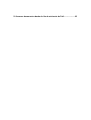 5
5
-
 6
6
-
 7
7
-
 8
8
-
 9
9
-
 10
10
-
 11
11
-
 12
12
-
 13
13
-
 14
14
-
 15
15
-
 16
16
-
 17
17
-
 18
18
-
 19
19
-
 20
20
-
 21
21
-
 22
22
-
 23
23
-
 24
24
-
 25
25
-
 26
26
-
 27
27
-
 28
28
-
 29
29
-
 30
30
-
 31
31
-
 32
32
-
 33
33
-
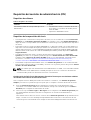 34
34
-
 35
35
-
 36
36
-
 37
37
-
 38
38
-
 39
39
-
 40
40
-
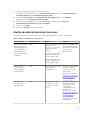 41
41
-
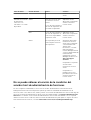 42
42
-
 43
43
-
 44
44
-
 45
45
Dell Server Management Pack Suite Version 6.0 For Microsoft System Center Operations Manager Guía de inicio rápido
- Tipo
- Guía de inicio rápido
Artículos relacionados
-
Dell Server Management Pack Suite Version 6.1 For Microsoft System Center Operations Manager Guía de inicio rápido
-
Dell Server Management Pack Suite Version 5.2.0 For Microsoft System Center Operations Manager Guía de inicio rápido
-
Dell EMC Server Management Pack Suite Version 7.0 for Microsoft System Center Operations Manager Guía de inicio rápido
-
Dell Server Management Pack Suite Version 5.1 For Microsoft System Center Operations Manager Guía de inicio rápido
-
Dell Server Management Pack Suite Version 5.1 For Microsoft System Center Operations Manager Guía del usuario
-
Dell Server Management Pack Suite Version 5.0.1 for Microsoft System Center Operations Manager Guía de inicio rápido
-
Dell Server Management Pack Suite Version 6.1.1 For Microsoft System Center Operations Manager Guía de inicio rápido
-
Dell Server Management Pack Suite Version 6.2 For Microsoft System Center Operations Manager Guía de inicio rápido
-
Dell Server Management Pack Suite Version 6.3 For Microsoft System Center Operations Manager El manual del propietario
-
Dell Server Management Pack Suite Version 6.0 For Microsoft System Center Operations Manager Guía del usuario